PowerShell-Sicherheit verstehen: mehr als nur eine Execution Policy
Die Microsoft PowerShell ist längst mehr als ein Werkzeug zur Systemadministration. Sie bildet das Fundament moderner Automatisierung unter Windows und in hybriden Cloudumgebungen. Gerade deshalb spielt das Thema Sicherheit eine zentrale Rolle: Wer PowerShell produktiv einsetzt, sollte verstehen, welche Mechanismen beim Ausführen von Skripten greifen – und warum.
Häufig wird die Execution Policy als einziges Sicherheitskonzept wahrgenommen. In der Praxis ist sie jedoch nur ein Teil eines mehrschichtigen Modells, das verschiedene Schutzebenen miteinander kombiniert:
- Die Execution Policy definiert, unter welchen Bedingungen Skripte ausgeführt werden dürfen
- Der Identifier markiert, woher eine Datei stammt und ob sie als potenziell unsicher gilt
- Die Codesignatur (Authenticode) stellt sicher, dass ein Skript unverändert und vertrauenswürdig ist
Diese Mechanismen greifen ineinander, um sowohl Benutzer:innen als auch Systeme vor unbeabsichtigter oder unkontrollierter Codeausführung zu schützen. PowerShell-Sicherheit bedeutet daher nicht, Prozesse zu blockieren, sondern Vertrauen, Herkunft und Integrität von Skripten nachvollziehbar zu machen.
Das Ziel dieses Beitrags ist ein praxisnahes Verständnis dafür, wie diese drei Komponenten zusammenspielen – und wie Administrator:innen sie bewusst konfigurieren und prüfen können. Dabei stehen technische Präzision und Alltagstauglichkeit im Vordergrund.
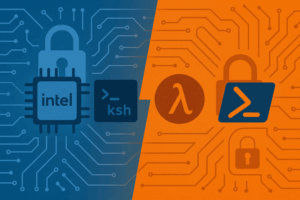
Exkurs: Von Intel und KornShell zu Monad und PowerShell 7
Die Geschichte von PowerShell beginnt nicht mit einem Produkt, sondern mit einem Problem. In den späten 1990er-Jahren wollte Intel seine Entwicklungsumgebung modernisieren und Windows NT als Plattform evaluieren. Bis dahin nutzte Intel für Chipdesign-Projekte überwiegend Sun Microsystems Workstations, inklusive der KornShell (ksh), die sich durch leistungsfähige Skripting- und Automatisierungsfunktionen auszeichnete.
Als Microsoft die Migration auf Windows NT anbot, kam von Intel eine klare Bedingung:
„Nur wenn Windows eine Shell mit vergleichbaren Funktionen wie KornShell bereitstellt, kommt ein Umstieg infrage.“
Diese Anforderung konnte Microsoft damals nicht erfüllen. Die Kombination aus CMD.EXE und VBScript bot zwar Skriptmöglichkeiten, aber keine Pipeline, keine native Objektverarbeitung und keine integrierte Automatisierungsphilosophie. Intel entschied sich daraufhin gegen Windows und für Linux, weil dort die gewohnte Shell-Umgebung verfügbar war.
Rückblickend gilt dieses Ereignis als einer der entscheidenden Auslöser für Microsofts spätere Neuausrichtung im Bereich Systemautomatisierung. Man hatte gelernt: Eine moderne Plattform braucht eine moderne Shell.
Vom Intel-Weckruf zu Projekt Monad
Diese Erkenntnis mündete einige Jahre später in das Projekt Monad, initiiert von Jeffrey Snover. Snover war überzeugt, dass Windows eine administrative Shell braucht, die nicht nur Befehle ausführt, sondern Objekte verarbeitet, Datenstrukturen versteht und reproduzierbare Automatisierung ermöglicht.
Bereits 2002 formulierte er diese Vision im legendären Monad Manifesto, einem Dokument, das Microsoft 2024 erneut offiziell veröffentlichte. Darin beschrieb Snover den Ansatz, Verwaltung nicht länger über grafische Dialoge, sondern über objektorientierte Pipelines abzubilden: eine Shell, die wie KornShell oder Bash denkt, aber wie .NET spricht.
„Administrators should love their tools.“
– Jeffrey Snover, Monad Manifesto
PowerShell wurde somit nicht einfach als Reaktion auf UNIX geschaffen, sondern als dessen Weiterentwicklung: Statt Text durch Pipes zu leiten, sollten künftig typisierte .NET-Objekte fließen, ein Konzept, das heute als Alleinstellungsmerkmal von PowerShell gilt.
Von Windows PowerShell 1.0 bis PowerShell 7
2006 erschien Windows PowerShell 1.0 als Bestandteil des Windows Management Framework (WMF). Mit den Versionen 2.0 bis 5.1 wurde sie tief in Windows integriert und zum Standardwerkzeug der Administration.
2018 begann mit PowerShell Core 6.x die nächste Phase – erstmals plattformübergreifend auf Basis von .NET Core. Seit PowerShell 7 (ab 2020) wird die Shell offen auf GitHub entwickelt und regelmäßig erweitert, ein deutliches Zeichen für den Wandel von der Windows-Speziallösung zur universellen Automatisierungsplattform.
Windows PowerShell oder PowerShell 7 – welche ist die richtige?
Diese Frage ist bis heute nicht eindeutig beantwortet. Microsoft unterscheidet in der Dokumentation meist zwischen Windows PowerShell 5.1 und PowerShell 7 – teils mit Wahlfreiheit, teils mit klaren Vorgaben.
On-Premises-Software und Windows PowerShell
In der offiziellen Dokumentation zu Exchange Server 2019 und Exchange Server SE heißt es:
Unterstützte PowerShell-Versionen für Exchange Server
Exchange Server unterstützt die Version von PowerShell, die in der Version von Windows Server enthalten ist, in der Exchange installiert ist. Installieren Sie keine eigenständigen Downloads von WMF oder PowerShell auf Exchange-Servern.
Damit ist klar: Für Exchange Server und viele klassische On-Premises-Produkte gilt weiterhin ausschließlich Windows PowerShell 5.1 als zugelassene Umgebung.
Cloud- und Hybrid-Umgebungen und PowerShell 7
In der Dokumentation zu Exchange Online zeigt sich dagegen ein moderneres Bild:
Windows:
Windows PowerShell 5.1: alle Modulversionen unterstützt
PowerShell 7: ab Modul 3.5.0 (Mai 2024) wird PowerShell 7.4 oder höher benötigt (.NET 8-Abhängigkeit)
Zudem wird explizit darauf hingewiesen, dass das Exchange Online Modul auch unter macOS und Linux eingesetzt werden kann, ein weiterer Hinweis, dass PowerShell 7 die Zukunft in Cloud- und Hybrid-Szenarien ist.
Lebenszyklen und Kompatibilität
Laut dem PowerShell Support Lifecycle ist Windows PowerShell 5.1 die einzige offiziell unterstützte klassische Version, auch wenn kein konkretes End-of-Life-Datum genannt wird. Da Windows 11 und Windows Server 2025 sie weiterhin standardmäßig enthalten, ist eine mittelfristige Unterstützung realistisch.
Viele Skripte sind zudem kompatibel und laufen in beiden Welten, mit nur geringfügigen Anpassungen. Die Unterschiede dokumentiert Microsoft detailliert unter Differences from Windows PowerShell.
Fazit
PowerShell entstand aus einem klaren Weckruf: Microsoft erkannte Ende der 1990er-Jahre, dass eine Plattform ohne mächtige Shell keine Zukunft in der Entwicklung und Administration hat. Aus dieser Erkenntnis, den Ideen der KornShell und Jeffrey Snovers Monad Manifesto entstand eines der konsequentesten Automatisierungssysteme der IT-Geschichte.
Windows PowerShell 5.1 bleibt das Fundament für klassische Windows-Umgebungen, PowerShell 7 ist der Weg in die plattformübergreifende Zukunft.
Für Administrator:innen bedeutet das: Beide Welten werden sich noch einige Zeit überschneiden – genug, um bestehende Skripte schrittweise anzupassen und die Denkweise hinter PowerShell in ihrer ganzen Tiefe zu verstehen.
Execution Policy: Behinderungs- statt Verhinderungsrichtlinie
Die Execution Policy ist einer der am häufigsten missverstandenen Sicherheitsmechanismen in PowerShell. Sie dient nicht dazu, bösartigen Code zu verhindern, sondern soll das unbeabsichtigte Ausführen von Skripten vermeiden. Im Kern handelt es sich um eine Bewusstseins- und Kontrollrichtlinie, keine Sicherheitsbarriere im kryptografischen Sinne.
Grundprinzip
Beim Start prüft PowerShell, welche Ausführungsrichtlinie aktuell gilt. Abhängig vom Modus entscheidet die Shell, ob und in welchem Umfang Skripte ausgeführt werden dürfen. Die Richtlinie kann zentral per Gruppenrichtlinie, systemweit oder benutzerspezifisch festgelegt werden. Im Seminar spreche ich dabei meist von einer Behinderungs- und nicht von einer Verhinderungsrichtlinie. Die Execution Policy soll vor zufälligem Ausführen von Skripten schützen, nicht vor bewusster Aktion. Wer weiß, was er tut, kann PowerShell-Code immer ausführen.
Modi im Überblick
PowerShell kennt mehrere vordefinierte Ausführungsmodi, die festlegen, wie restriktiv Skripte behandelt werden. Jede dieser Einstellungen verfolgt ein eigenes Sicherheits- oder Komfortziel, von maximaler Kontrolle bis zur vollständigen Freigabe. Die Wahl des passenden Modus hängt stark von der Umgebung ab: Während in Test- oder Lernumgebungen häufig RemoteSigned verwendet wird, gilt in produktiven Systemen auch AllSigned als bewährter Standard.
| Modus | Beschreibung |
| Restricted | Skriptausführung nicht erlaubt (Standard auf neuen Systemen) |
| AllSigned | Nur signierte Skripte werden ausgeführt |
| RemoteSigned | Lokale Skripte erlaubt, heruntergeladene nur mit gültiger Signatur |
| Unrestricted | Alle Skripte erlaubt, Warnung bei Internetdateien |
| Bypass | Keine Einschränkung und keine Warnmeldungen |
| Undefined | Kein Wert gesetzt; PowerShell verwendet die nächsthöhere gültige Ebene (Scope) |
Scopes und Prioritätsreihenfolge
PowerShell speichert die Execution Policy in sogenannten Scopes (Bereichen). Diese bestimmen, für welchen Kontext die Richtlinie gilt und in welcher Reihenfolge sie ausgewertet wird. Richtlinien auf höherer Ebene überschreiben dabei Werte auf niedrigerer Ebene.
| Priorität | Bereich / Scope |
| 1️⃣ MachinePolicy | Wird durch Gruppenrichtlinie auf Computerebene gesetzt |
| 2️⃣ UserPolicy | Wird durch Gruppenrichtlinie auf Benutzerebene gesetzt |
| 3️⃣ Process | Gilt nur für die aktuelle PowerShell-Sitzung |
| 4️⃣ CurrentUser | Gilt nur für das aktuelle Benutzerprofil |
| 5️⃣ LocalMachine | Gilt systemweit für alle Benutzer:innen |
Richtlinien, die per Gruppenrichtlinie (MachinePolicy oder UserPolicy) gesetzt werden, haben höchste Priorität. Sie können durch lokale Befehle wie Set-ExecutionPolicy nicht überschrieben werden. PowerShell liest die aktiven Werte in genau dieser Reihenfolge ein und verwendet die erste Richtlinie, die definiert ist.
Anwendung in der Praxis
Das Ändern der Execution Policy erfordert administrative Berechtigungen, wenn die Änderung auf Systemebene erfolgen soll. Das betrifft insbesondere den Scope LocalMachine, also die standardmäßig wirksame, systemweite Richtlinie. Eine PowerShell-Sitzung mit administrativen Rechten ist in der Regel daran zu erkennen, dass in der Titelzeile des Fensters der Präfix Administrator: erscheint.
In Umgebungen mit Windows 11 oder Windows Server 2025 wird PowerShell standardmäßig über die Anwendung Terminal gestartet, die mehrere Shells (PowerShell, Eingabeaufforderung, Azure Cloud Shell) in einem konsistenten Fenster zusammenführt. Für das Setzen der Execution Policy spielt es dabei keine Rolle, ob die Befehle in einem klassischen PowerShell-Fenster oder innerhalb von Terminal ausgeführt werden – entscheidend sind allein die Berechtigungen der gestarteten Sitzung.
Mit dem Cmdlet Set-ExecutionPolicy kann die Richtlinie gezielt auf einer bestimmten Ebene gesetzt werden:
Set-ExecutionPolicy -ExecutionPolicy RemoteSigned -Scope CurrentUser
Fehlt der Parameter -Scope, wird standardmäßig die Ebene LocalMachine verwendet, also die systemweite Richtlinie für alle Benutzer:innen. Dieser Umstand führt häufig zu unerwartetem Verhalten, wenn Änderungen eigentlich nur für eine Sitzung oder ein einzelnes Benutzerprofil beabsichtigt waren.
Zur Kontrolle der aktuell wirksamen Richtlinie dient:
Get-ExecutionPolicy -List
Die Ausgabe zeigt die festgelegten Werte auf allen Scopes in Prioritätsreihenfolge und erleichtert die Analyse in komplexeren Umgebungen.
Zentrale Verwaltung über Gruppenrichtlinie
In Unternehmensnetzwerken lässt sich die Ausführungsrichtlinie komfortabel über Gruppenrichtlinien verwalten. Sowohl in der Computer- als auch in der Benutzerkonfiguration steht dazu die Richtlinie Skriptausführung aktivieren zur Verfügung. Hier gilt es diese Richtlinie zu aktivieren und die geeignete Ausführungsrichtline auszuwählen.
Über diese Einstellungen kann beispielsweise systemweit RemoteSigned oder AllSigned erzwungen werden. Richtlinien aus der GPO entsprechen den Scopes MachinePolicy oder UserPolicy und übersteuern lokale Einstellungen zuverlässig.
Fazit
Die Execution Policy ist kein Sicherheitsmechanismus im engeren Sinn, sondern ein bewusst gesetzter Schutz vor unbeabsichtigter Skriptausführung. Ihre Wirkung hängt maßgeblich vom Scope ab, in dem sie konfiguriert wird. Das Verständnis der Prioritäten – von MachinePolicy bis Process – ist entscheidend, um unerwartete Blockaden oder Warnungen richtig zu interpretieren.
Zone.Identifier und Alternate Data Streams
Beim Herunterladen von Dateien aus dem Internet oder dem Öffnen von E-Mail-Anhängen ergänzt Windows die Datei um zusätzliche Informationen, die für Sicherheitsprüfungen relevant sind. Diese Metadaten werden im sogenannten Zone.Identifier gespeichert, einem Alternate Data Stream (ADS) des NTFS-Dateisystems.
Herkunft und Funktion
Alternate Data Streams wurden ursprünglich mit NTFS eingeführt, um zusätzliche Informationen an Dateien zu binden, ohne den sichtbaren Inhalt zu verändern. Windows nutzt diese Funktion, um die Herkunft einer Datei zu kennzeichnen. Wird eine Datei beispielsweise aus dem Internet geladen, erhält sie automatisch einen Eintrag mit dem Hinweis, aus welcher Sicherheitszone sie stammt.
PowerShell, der Windows Explorer und auch SmartScreen greifen auf diese Information zurück, um zu entscheiden, ob eine Datei oder ein Skript ohne Warnung geöffnet werden darf.
ZoneId-Werte und ihre Bedeutung
Der Zone-Identifier speichert den Zonenwert (ZoneId), der der ursprünglichen Quelle der Datei entspricht. Diese Zuordnung stammt aus der Windows- und Internet-Explorer-Sicherheitsarchitektur:
| ZoneId | Zone | Beschreibung |
| 0 | My Computer | Lokale Dateien, sicherer Ursprung |
| 1 | Local Intranet | Dateien aus dem Unternehmensnetz |
| 2 | Trusted Sites | Quellen, die explizit als vertrauenswürdig markiert sind |
| 3 | Internet | Heruntergeladene Dateien aus dem Internet |
| 4 | Restricted Sites | Eingeschränkte oder nicht vertrauenswürdige Quellen |
PowerShell berücksichtigt diesen Wert insbesondere bei aktivierter Execution Policy RemoteSigned: Wird ein Skript mit ZoneId = 3 (Internet) erkannt und liegt keine gültige Signatur vor, blockiert PowerShell die Ausführung, bis die Datei gezielt freigegeben wird.
Zone.Identifier in der Praxis
Beim Arbeiten mit Dateien unter PowerShell wird standardmäßig der Primärdatenstrom einer Datei gelesen – also der tatsächliche Dateiinhalt, der unter dem Stream-Namen :$DATA geführt wird. Wird hingegen ein alternativer Stream wie Zone.Identifier angegeben, liest PowerShell den Inhalt dieses Metadatenstroms aus. So lassen sich Sicherheitsinformationen direkt anzeigen und nachvollziehen, ohne zusätzliche Tools zu verwenden:
# Anzeige aller vorhandenen Streams
Get-Item 'C:\Downloads\script.ps1' -Stream *
# Inhalt des Zone.Identifier-Streams anzeigen
Get-Content 'C:\Downloads\script.ps1' -Stream Zone.Identifier
Die hier ausgegebenen Werte, etwa ZoneId=3 für Dateien aus dem Internet, zeigen den Sicherheitskontext, den Windows beim Herunterladen der Datei automatisch gesetzt hat. Diese Information wird anschließend von PowerShell, SmartScreen und weiteren Sicherheitsmechanismen ausgewertet.
Dateien gezielt freigeben
Das Entfernen des Zone-Identifier-Eintrags erfolgt über:
Unblock-File 'C:\Downloads\script.ps1'
Dieser Befehl ist kein administratives Hexenwerk, er kann von allen Benutzer:innen ausgeführt werden, die über ausreichende Dateiberechtigungen verfügen. Er entfernt schlicht den alternativen Datenstrom Zone.Identifier und damit die Markierung, dass die Datei aus einer externen Quelle stammt. Damit gilt auch hier die bewährte Regel aus der Execution Policy-Praxis:
„Wer weiß, was zu tun ist, kriegt jedes Skript zur Ausführung – notfalls Zeile für Zeile.“
Selbst wenn die Execution Policy auf Restricted steht, lassen sich Skriptinhalte manuell oder schrittweise übertragen. PowerShell setzt also nicht auf Verbote, sondern auf das Prinzip der bewussten Entscheidung – die Technik ermöglicht, die Verantwortung liegt bei den Administrator:innen.
Technischer Hintergrund: NTFS und ADS
Alternate Data Streams (ADS) sind ein fester Bestandteil des NTFS-Dateisystems und ermöglichen es, mehrere Datenströme an eine einzelne Datei zu binden. Das Prinzip stammt ursprünglich aus der Kompatibilität zu Apple Hierarchical File System (HFS) und wurde später von Windows als flexible Erweiterung genutzt, etwa zur Speicherung von Metadaten, Miniaturansichten oder wie hier: Sicherheitsinformationen.
Ein typisches Beispiel:
- Script.ps1 → Hauptinhalt (Primärdatenstrom)
- Script.ps1:Zone.Identifier → Zusatzdatenstrom (Sicherheitskontext)
Der Primärdatenstrom enthält den tatsächlichen Inhalt der Datei (z.B. der PowerShell-Code). Alle weiteren Streams, wie der Zone.Identifier, sind unsichtbare Begleitinformationen, die nur über spezielle Befehle oder Tools zugänglich sind.
ADS sind eine mächtige, aber oft übersehene Funktion des NTFS-Dateisystems. Sie werden von Windows intern für viele Sicherheitsfunktionen genutzt, von SmartScreen über Mark-of-the-Web bis hin zu PowerShells RemoteSigned-Prüfung. In anderen Dateisystemen, etwa FAT oder exFAT, gehen diese Zusatzinformationen vollständig verloren, was den Sicherheitskontext beim Datenaustausch beeinflussen kann.
Unterstützung durch unterschiedliche Dateisysteme
Nicht jedes Dateisystem unterstützt Alternate Data Streams. Besonders beim Kopieren von Dateien zwischen Laufwerken können diese Zusatzinformationen verloren gehen.
| Dateisystem | ADS-Unterstützung |
| NTFS | Vollständig unterstützt |
| ReFS | Teilweise unterstützt (abhängig von Version) |
| FAT (alle Varianten) | Keine Unterstützung |
Aktuelle Versionen von ReFS unterstützen die Speicherung von ADS grundsätzlich, jedoch werten nicht alle Tools diese Strukturen korrekt aus. Dadurch kann es vorkommen, dass Sicherheitsinformationen erhalten bleiben, aber von PowerShell oder Drittsoftware nicht interpretiert werden. Wird eine Datei auf ein FAT32- oder exFAT-Laufwerk kopiert, gehen ADS-Daten vollständig verloren – damit entfällt auch der Sicherheitskontext.
Fazit
Der Zone.Identifier ist ein unscheinbarer, aber essenzieller Bestandteil des Windows-Sicherheitsmodells. Er sorgt dafür, dass Dateien aus unsicheren Quellen beim ersten Zugriff geprüft werden. In Verbindung mit der Execution Policy bildet er die Grundlage für das Verhalten von RemoteSigned.
NTFS bleibt dabei das Referenz-Dateisystem für sicherheitsrelevante Skripte, während ReFS in modernen Szenarien zunehmend kompatibel, aber noch nicht vollständig gleichwertig ist. Fehlt ADS-Unterstützung, gehen wichtige Kontextinformationen verloren, ein Risiko, das Administrator:innen beim Datenaustausch zwischen Systemen stets im Blick behalten sollten.

Exkurs: NTFS, ReFS und ihre Bedeutung im administrativen Alltag
Dateisysteme bilden die Grundlage jeder Sicherheits- und Skriptlogik. Ob Zone.Identifier, ACLs oder Dateiattribute – all das existiert nur, weil das zugrunde liegende Dateisystem die dafür notwendigen Metadatenstrukturen bereitstellt. Gerade im PowerShell-Kontext lohnt sich daher ein Blick auf die beiden zentralen Dateisysteme, die Windows heute prägen: NTFS und ReFS.
NTFS: das bewährte Fundament
Das NT File System (NTFS) wurde mit Windows NT 3.1 (1993) eingeführt und war von Beginn an als robustes, transaktionssicheres Dateisystem für professionelle Umgebungen konzipiert. Es löste FAT16 und später FAT32 ab, da diese keine Zugriffsrechte, Journaling oder moderne Sicherheitsattribute unterstützten.
Wesentliche Merkmale von NTFS:
- Alternate Data Streams (ADS): zusätzliche Metadatenströme pro Datei
- Hardlinks und Quotas: für effiziente Speicherverwaltung
- Kompression und Verschlüsselung: integrierte EFS- und Komprimierungsfunktionen
- Transaktionsjournal: Schutz vor Datenverlust bei Abstürzen
- Zugriffssteuerung: feingranulare Rechte über Access Control Lists (ACLs)
Nach über 30 Jahren ist NTFS weiterhin das Standard-Dateisystem für Windows-Clients und -Server. Viele sicherheitsrelevante Mechanismen – etwa Zone.Identifier oder PowerShells Execution Policy – basieren implizit auf seinen Fähigkeiten.
ReFS: das resiliente Dateisystem der Zukunft
Das Resilient File System (ReFS) wurde erstmals mit Windows Server 2012 vorgestellt. Ziel war es, die Zuverlässigkeit und Skalierbarkeit von NTFS zu übertreffen, vor allem in großen Datenspeicher- und Virtualisierungsszenarien.
Kernmerkmale von ReFS:
- Automatische Fehlerkorrektur in Verbindung mit Storage Spaces
- Hohe Skalierbarkeit bei Dateigröße und Volume-Kapazität
- Integritätsprüfung mit Prüfsummen für Metadaten und (optional) Nutzdaten
- Keine Notwendigkeit für CHKDSK: durch kontinuierliche Selbstprüfung
- Snapshots und Block-Cloning: für effiziente VM- und Backup-Vorgänge
Was ReFS lange Zeit nicht oder nur eingeschränkt unterstützte, waren NTFS-spezifische Funktionen wie:
- Alternate Data Streams (ADS)
- Bootfähigkeit
- EFS-Verschlüsselung
- Hardlinks
- Kompression
Seit Windows Server 2019 wurde die ReFS-Unterstützung für ADS und weitere Funktionen erweitert, wie die aktuelle Microsoft-Dokumentation zu ReFS beschreibt. Trotzdem gilt: Nicht alle Tools und APIs interpretieren ReFS-Metadaten identisch mit NTFS.
NTFS vs. ReFS im Vergleich
| Funktion | NTFS | ReFS |
| Erscheinungsjahr | 1993 (Windows NT 3.1) |
2012 (Windows Server 2012) |
| Zugriffsrechte (ACLs) | Vollständig unterstützt | Vollständig unterstützt |
| Alternate Data Streams (ADS) | Vollständig unterstützt | Teilweise unterstützt (abhängig von Version) |
| Kompression / EFS | Unterstützt | Nicht unterstützt |
| Transaktionsjournal | NTFS-Log | Kein klassisches Journaling |
| Integritätsprüfung / Prüfsummen | Eingeschränkt | Nativ integriert |
| Optimiert für | Standardlaufwerke, Clients, allgemeine Server | Storage Spaces, Hyper-V, Datenintegrität |
| Bootfähig | Ja | Nein |
| Unterstützung für Zone.Identifier | Vollständig | Teilweise, nicht in allen Tools sichtbar |
| Theoretische Dateigröße | 16 EiB (2⁶⁴-1 Bytes) |
16 EiB (2⁶⁴-1 Bytes) |
| Theoretische Volumegröße | 16 EiB (2⁶⁴-1 Bytes) |
≈ 256 ZiB (2⁷⁸ Bytes) |
Diese theoretischen Grenzwerte sind bislang nicht vollständig praktisch umgesetzt. Microsoft dokumentiert in der Regel nur die jeweils unterstützten Grenzwerte pro Windows-Version, die abhängig vom Build und Edition (Client, Server, Datacenter) variieren. Die aktuellen Werte werden auf den jeweiligen Dokumentationsseiten von NTFS und ReFS gepflegt.
Bedeutung im administrativen Alltag
Für Administrator:innen ist NTFS weiterhin das Referenz-Dateisystem: vollständig kompatibel, zuverlässig und integraler Bestandteil aller Sicherheitsmechanismen von Windows. Es bleibt die erste Wahl für Systemlaufwerke, Benutzerprofile, Skripte und sicherheitsrelevante Daten.
ReFS hingegen ist heute die bevorzugte Lösung für:
- große Dateiserver oder Storage-Spaces-Konfigurationen,
- Virtualisierungs-Workloads mit Hyper-V,
- Backup-, Replikations- und Archivvolumes mit hohem Datenaufkommen.
Im administrativen Alltag gilt daher:
NTFS bleibt die Basis für Sicherheit und Skriptverwaltung, ReFS ist das Spezialwerkzeug für Integrität und Skalierbarkeit.
Beim Einsatz von PowerShell spielt das Dateisystem eine zentrale Rolle: ADS-basierte Informationen wie der Zone.Identifier werden nur auf NTFS vollständig ausgewertet – ein Aspekt, der bei Migrationen oder Kopiervorgängen zwischen Dateisystemen unbedingt berücksichtigt werden sollte.
Codesignatur: Vertrauensanker für Skripte
Während die Execution Policy in erster Linie vor unbeabsichtigtem Handeln schützt, bietet die Codesignatur (Authenticode) eine echte Sicherheitsebene: Sie stellt sicher, dass ein Skript nicht verändert wurde und tatsächlich von der angegebenen Quelle stammt. Damit ist die Signatur der zentrale Vertrauensanker für produktive PowerShell-Umgebungen.
Ziel und Bedeutung der Codesignatur
Die Codesignatur adressiert ein zentrales Dilemma der modernen IT-Administration: Egal, ob ein PowerShell-Skript lokal von Mitarbeitenden erstellt oder aus dem Internet heruntergeladen wurde – in beiden Fällen ist zunächst nicht nachvollziehbar,
- wer das Skript erstellt hat,
- mit welcher Intention es entstanden ist,
- und ob es seit seiner Erstellung verändert oder manipuliert wurde.
Gerade in Umgebungen mit verteilten Teams oder mehreren Administrator:innen kann dies zu erheblichen Risiken führen. Ein scheinbar harmloses Skript kann Befehle enthalten, die unbeabsichtigt Systeme verändern, Berechtigungen manipulieren oder sensible Daten freigeben.
Hier setzt die Codesignatur an. Sie schafft eine überprüfbare Verbindung zwischen Person, Inhalt und Vertrauenskontext – und ermöglicht so eine klare Bewertung, ob ein Skript legitim ist oder nicht. Damit bildet sie das technische Rückgrat der drei zentralen Sicherheitsprinzipien:
- Integrität: Das Skript wurde seit der Signierung nicht verändert. Jede noch so kleine Modifikation macht die Signatur ungültig.
- Authentizität: Die herausgebende Person ist eindeutig identifizierbar. Die Signatur belegt, von wem das Skript stammt.
- Vertrauen: Das Zertifikat der herausgebenden Person wurde durch eine interne oder öffentliche Zertifizierungsstelle validiert.
In sicherheitskritischen Umgebungen kann dieses Prinzip sogar erweitert werden, etwa durch ein Vier-Augen-Prinzip, bei dem Skripte vor der Freigabe doppelt signiert werden: einmal durch den/die Ersteller:in, einmal durch eine autorisierte Prüfinstanz oder Change-Manager:in. Dieses Verfahren erhöht den administrativen Aufwand, bietet aber maximale Nachvollziehbarkeit und schützt vor unautorisierten Änderungen durch Einzelpersonen.
Ein signiertes Skript ist somit nicht nur ein Stück Code, sondern ein nachvollziehbarer Vertrauensnachweis. Ändert ein Mitarbeiter ein Skript nachträglich, verliert die vorhandene Signatur automatisch ihre Gültigkeit – ein entscheidender Mechanismus, um Manipulationen zu erkennen.
Macht dieser Mitarbeiter die betreffende Änderung anschließend wieder rückgängig, stimmt die Dateifassung wieder mit der ursprünglichen Prüfsumme überein und ist erneut ausführbar. Eine Neusignatur des Skripts ist in diesem Fall nicht erforderlich.
Diese Funktionsweise verdeutlicht, dass Signaturen keine Zauberei sind, sondern auf einer klaren, kryptografisch abgesicherten Prüfsummenlogik beruhen. PowerShell vergleicht dabei den Hashwert der Datei mit dem in der Signatur gespeicherten Wert, wobei jede Abweichung zu einer Warnung oder Sperre führt.
Zertifikate für die Signierung
Zur Signierung werden Codesignatur-Zertifikate (Code Signing Certificates) verwendet, die den Herausgeber kryptografisch identifizieren und gleichzeitig die technische Vertrauenskette abbilden. Diese Zertifikate können aus unterschiedlichen Quellen stammen, je nach Einsatzszenario, Sicherheitsrichtlinie und organisatorischer Einbindung:
Selbstsignierte Zertifikate (Self-Signed)
Selbstsignierte Zertifikate sind schnell erstellt und für Test-, Labor- und Entwicklungsumgebungen sehr nützlich. Sie werden häufig mit dem PowerShell-Cmdlet New-SelfSignedCertificate generiert, etwa um die Signaturprozesse oder CI/CD-Pipelines (Continuous Integration / Continuous Deployment) vorab zu testen.
Da sie nicht von einer vertrauenswürdigen Zertifizierungsstelle ausgestellt werden, enthalten sie keine externe oder organisatorische Vertrauenskette. Das bedeutet:
- Der Vertrauensstatus muss manuell hergestellt werden, z.B. durch das Importieren des selbstsignierten Root-Zertifikats in den lokalen Trusted Root Certification Authorities Store
- Auf anderen Systemen gelten Skripte, die mit einem solchen Zertifikat signiert sind, als nicht vertrauenswürdig, bis auch dort das Root-Zertifikat hinzugefügt wurde
- Eine Rückverfolgbarkeit oder zentrale Widerrufsmöglichkeit (Revocation) besteht nicht
In der Praxis sind selbstsignierte Zertifikate daher ein hervorragendes Werkzeug, um den Signaturprozess zu verstehen und zu testen, aber nicht geeignet für produktive Szenarien, in denen Nachvollziehbarkeit, Haftung oder zentrale Richtlinien eine Rolle spielen.
Ein typischer Anwendungsfall ist das interne Entwicklerlabor oder der Schulungsbetrieb, in dem Codesignaturen lediglich simuliert, nicht aber rechtlich oder organisatorisch verbindlich genutzt werden.
Öffentliche Zertifizierungsstellen
Zertifikate von öffentlichen Zertifizierungsstellen / Certificate Authorities (CAs) – beispielsweise von DigiCert, Sectigo, GlobalSign – eignen sich vor allem für Skripte, Tools oder Module, die außerhalb der eigenen Organisation verteilt werden, etwa an Kund:innen oder Partner:innen. Die Signatur wird von externen Systemen als vertrauenswürdig anerkannt, da die Zertifikatskette auf allgemein bekannte Root-Zertifikate verweist.
Interne Zertifizierungsstellen (Standalone CAs)
Eine interne Zertifizierungsstelle kann völlig unabhängig von Active Directory betrieben werden. Sie eignet sich für isolierte Umgebungen oder dedizierte Systeme, in denen Zertifikate manuell beantragt und verteilt werden. Die Vertrauenskette muss hier manuell verwaltet werden, z.B. durch das Verteilen des CA-Zertifikats an alle beteiligten Systeme. Für kleine Organisationen oder Testumgebungen ist dieses Modell oft ausreichend, administrativ aber aufwändiger.
Interne Zertifizierungsstellen (Enterprise CAs)
Eine Enterprise Certification Authority (Enterprise CA) ist eine spezielle Form der internen Microsoft-Zertifizierungsstelle, die vollständig in Active Directory integriert ist. Sie nutzt Gruppenrichtlinien, Zertifikatstemplates und automatisierte Enrollment-Mechanismen, um Zertifikate gezielt an Benutzer:innen oder Computer in der Domäne auszugeben.
Vorteile dieser Integration:
- Automatische Verteilung der CA-Zertifikate über Active Directory
- Automatisierte Ausstellung über Auto-Enrollment oder manuelle Anforderung per MMC oder PowerShell
- Einfache Umsetzung von Rollenmodellen (z.B. Entwickler:innen, Prüfer:innen, Administrator:innen)
- Nachvollziehbare Vertrauenskette innerhalb der Organisation
- Nutzung von Zertifikatvorlagen (Templates) für Code Signing
Gerade im Kontext von Codesignaturen ist diese Integration ein entscheidender Vorteil: Einmal ausgestellte Zertifikate lassen sich zentral verwalten, ablaufen oder erneuern, ohne dass Administrator:innen auf jedem System manuell eingreifen müssen. So kann beispielsweise ein Signaturprozess auf einem Build-Server automatisiert ablaufen, während die Zertifikatsrichtlinien weiterhin durch die Unternehmens-CA kontrolliert werden.
In jeder angeführten Variante zur Verteilung gilt: Das Zertifikat muss über die Code Signing Extended Key Usage (EKU) verfügen, sonst wird es von PowerShell für die Codesignatur nicht akzeptiert.
Signieren und Prüfen von Skripten
PowerShell stellt mit wenigen Befehlen alles Notwendige bereit, um Skripte zu signieren und Signaturen zu überprüfen. Entscheidend dabei ist, dass das Codesignaturzertifikat im Zertifikatspeicher des aktuellen Benutzers oder Computers vorhanden und für den Zweck Code Signing freigegeben ist.
In Umgebungen mit einer Enterprise Certification Authority (Enterprise CA) wird das Zertifikat häufig automatisch über Active Directory Certificate Services (AD CS) ausgestellt und über Gruppenrichtlinien an die berechtigten Domänenbenutzer:innen verteilt. Diese Integration erleichtert den gesamten Prozess, da Zertifikate nicht manuell exportiert oder installiert werden müssen.
Skript signieren (Beispiel mit Enterprise CA-Zertifikat)
Bevor ein Skript überprüft werden kann, muss es zunächst signiert werden. Damit erhält es eine digitale Identität, die sowohl seine Herkunft als auch seine Unverändertheit belegt. PowerShell nutzt hierfür ein Codesignaturzertifikat, das in der Regel aus dem persönlichen Zertifikatspeicher des Benutzers stammt, insbesondere dann, wenn Zertifikate über eine Enterprise-Zertifizierungsstelle (Enterprise CA) bereitgestellt werden.
Der folgende Befehl ruft ein gültiges Codesignaturzertifikat ab und verwendet es, um das angegebene Skript zu signieren:
# Codesignatur-Zertifikat aus dem persönlichen Zertifikatspeicher abrufen $cert = Get-ChildItem Cert:\CurrentUser\My -CodeSigningCert
# Skript signieren Set-AuthenticodeSignature -FilePath '.\script.ps1' -Certificate $cert
Der Parameter -Certificate erwartet ein gültiges Zertifikatsobjekt mit der erweiterten Schlüsselverwendung (EKU) Code Signing. Das Skript wird anschließend mit dem privaten Schlüssel des Zertifikatsinhabers signiert, und die Signatur wird direkt in der Datei selbst gespeichert. Dieser Vorgang geschieht vollständig lokal – das Zertifikat verlässt das System nicht, und der private Schlüssel bleibt geschützt im Zertifikatspeicher.
Das Ergebnis ist ein eindeutig gekennzeichnetes Skript, dessen Ursprung und Integrität jederzeit überprüfbar sind – der erste konkrete Schritt, um PowerShell-Skripte zu einem verlässlichen Vertrauensanker in der Unternehmensumgebung zu machen.
Signatur prüfen
Nachdem ein Skript signiert wurde, stellt sich die entscheidende Frage: Ist die Signatur gültig – und kann ihr vertraut werden? PowerShell bietet hierfür eine integrierte Prüfroutine, mit der sich Signaturen schnell und zuverlässig verifizieren lassen. So kann nachvollzogen werden, ob ein Skript nachträglich verändert oder außerhalb der definierten Vertrauenskette erstellt wurde.
Die Überprüfung erfolgt mit dem Cmdlet:
Get-AuthenticodeSignature .\script.ps1
Die Ausgabe zeigt den Signaturstatus (z.B. Valid, NotSigned oder HashMismatch), die ausstellende Zertifizierungsstelle, das Ablaufdatum sowie ggf. vorhandene Zeitstempelinformationen. Diese Daten liefern einen schnellen Überblick darüber, ob das Skript technisch unverändert und organisatorisch vertrauenswürdig ist.
Damit lässt sich im Alltag klar unterscheiden, ob ein Skript bedenkenlos ausgeführt oder zunächst überprüft werden sollte, insbesondere dann, wenn es aus einer externen Quelle stammt oder über einen internen Freigabeprozess bereitgestellt wurde.
Automatisiertes Signieren in Build- und CI/CD-Prozessen
In modernen Entwicklungs- und Betriebsumgebungen wird die Signierung zunehmend automatisiert. Gerade in Build-Pipelines, etwa mit Azure DevOps, GitHub Actions oder Jenkins, lässt sich die Signatur nahtlos in den Veröffentlichungsprozess integrieren.
Beispiel: Ein PowerShell-Build-Skript signiert automatisch alle Skripte, die vor einem Release bereitgestellt werden:
$cert = Get-ChildItem -Path Cert:\LocalMachine\My -CodeSigningCert $path = 'C:\Build\Output\Scripts'
Get-ChildItem -Path $path -Filter *.ps1 | ForEach-Object {Set-AuthenticodeSignature -FilePath $PSItem.FullName -Certificate $cert}
In Verbindung mit einer Enterprise-CA lassen sich solche Prozesse zentral absichern. Zertifikate können gezielt an Build-Server oder Service-Konten ausgegeben und mit eingeschränkter Gültigkeitsdauer versehen werden. Dadurch bleibt nachvollziehbar, welches System welches Skript signiert hat, ohne dass Entwickler:innen selbst Zugriff auf die privaten Schlüssel erhalten.
Diese Kombination aus automatisierter Signierung und zentraler Zertifikatsverwaltung schafft die Grundlage für Compliance-konforme Skriptfreigaben in modernen DevOps- und IT-Prozessen: schnell, reproduzierbar und zugleich auditierbar.
Timestamping und Ablauf von Zertifikaten
Eine Codesignatur ist grundsätzlich nur so lange gültig, wie das zugrunde liegende Zertifikat gültig ist, es sei denn, die Signatur wurde mit einem Zeitstempel (Timestamp) versehen. Ein solcher Zeitstempel dokumentiert, wann die Signatur erstellt wurde, und erlaubt dadurch die Validierung auch nach Ablauf oder Erneuerung des verwendeten Zertifikats.
Der Zeitstempel selbst ist kein Bestandteil der Datei, sondern wird von einem RFC 3161-konformen Timestamp-Server bereitgestellt. Dieser signiert die Signaturzeit und speichert sie innerhalb der Authenticode-Struktur des Skripts. Beim späteren Verifizieren prüft PowerShell, ob die Signatur zum angegebenen Zeitpunkt gültig war und das Zertifikat zu diesem Zeitpunkt noch nicht abgelaufen oder widerrufen war.
Damit wird verhindert, dass eine ansonsten korrekte Signatur plötzlich als ungültig gilt, nur weil das Zertifikat nachträglich abgelaufen ist.
Öffentliche vs. interne Timestamp-Server
Für den Zeitstempelprozess kann sowohl ein öffentlicher als auch ein interner Timestamp-Server genutzt werden:
- Öffentliche Timestamp-Server (z.B. http://timestamp.digicert.com oder http://timestamp.globalsign.com)
Diese Server sind frei zugänglich und werden häufig in Softwareverteilungs- oder Build-Umgebungen eingesetzt, die öffentlich signierte Anwendungen erstellen. - Interne Timestamp-Server
In größeren Organisationen kann der Zeitstempeldienst Bestandteil der eigenen Public-Key-Infrastruktur (PKI) sein. Eine interne RFC 3161-kompatible Timestamp Authority (TSA) erlaubt es, Zeitstempel ausschließlich mit unternehmensinternen Zertifikaten zu erzeugen, ideal für Skripte, die innerhalb des Unternehmens signiert und verteilt werden. Der Vorteil: volle Kontrolle über Zeitquelle, Vertrauenskette und Protokollierung.
Beispiel für die Verwendung eines Timestamp-Servers:
Set-AuthenticodeSignature -FilePath '.\deploy.ps1' -Certificate $cert -TimestampServer 'http://timestamp.digicert.com'
Bei der Signatur wird der aktuelle Zeitpunkt vom Timestamp-Server angefordert, kryptografisch signiert und gemeinsam mit der Codesignatur in das Skript eingebettet. Dadurch ergeben sich in der Praxis die folgenden Vorteile:
- Auditierbarkeit: Zeitstempel belegen nachweislich, wann ein Skript signiert wurde
- Compliance: Interne Timestamp-Server stellen sicher, dass Signaturen innerhalb der eigenen Vertrauenskette validiert werden können, ohne externe Abhängigkeiten
- Langzeitvalidierung: Auch nach Ablauf oder Erneuerung von Zertifikaten bleibt die Signatur überprüfbar
- Revisionssicherheit: In CI/CD-Umgebungen können Build-Artefakte eindeutig zeitlich zugeordnet werden
Damit wird Timestamping zu einem essenziellen Bestandteil professioneller Signaturprozesse: Es schützt vor unbeabsichtigten Ungültigkeiten und schafft gleichzeitig eine nachvollziehbare Chronologie von Skriptänderungen und Freigaben.
Integration in Entwicklungs- und Betriebsprozesse
In modernen IT- und DevOps-Umgebungen ist die automatisierte Signierung von Skripten fester Bestandteil des Build- und Release-Prozesses. So wird sichergestellt, dass jedes veröffentlichte PowerShell-Skript oder Modul geprüft, signiert und mit einem Zeitstempel versehen wird, bevor es in Produktion gelangt. Dieses Verfahren schafft Transparenz, Nachvollziehbarkeit und Sicherheit, unabhängig davon, ob Skripte intern verwendet oder über Paketquellen wie PowerShell Gallery verteilt werden.
Beispiel: Automatische Signierung in einer CI/CD-Pipeline
In Build-Systemen wie Azure DevOps oder GitHub Actions kann die Signaturphase als eigener Schritt innerhalb der Pipeline definiert werden. Dabei greift der Build-Agent auf ein Codesignaturzertifikat aus dem Zertifikatspeicher des Build-Servers oder eines dedizierten Service-Kontos zu. Der Zeitstempel wird über einen RFC 3161-kompatiblen Timestamp-Server ergänzt.
Ein einfaches Beispiel für eine PowerShell-basierte Signaturaufgabe in einer Pipeline:
# Pfad zu den Build-Artefakten $path = 'C:\Build\Artifacts\Scripts'
# Codesignatur-Zertifikat aus dem lokalen Zertifikatsspeicher abrufen $cert = Get-ChildItem -Path Cert:\LocalMachine\My -CodeSigningCert
# Skripte signieren und mit Timestamp versehen
Get-ChildItem -Path $path -Filter *.ps1 | ForEach-Object {Set-AuthenticodeSignature -FilePath $PSItem.FullName -Certificate $cert -TimestampServer 'http://timestamp.digicert.com'}
In einem Azure- oder GitHub-Workflow wird dieser PowerShell-Schritt meist in einer geschützten Stage ausgeführt, also erst nach erfolgreichem Build und Codeprüfung. So wird verhindert, dass unsignierte oder veränderte Skripte in das Release-Paket gelangen.
Zertifikatsverwaltung im CI/CD-Kontext
Für die Integration in Build- und Deployment-Pipelines ist eine zentrale Zertifikatsverwaltung entscheidend. Hier kommen meist die folgenden Verfahren zum Einsatz:
- Hardware Security Module (HSM) oder Azure Key Vault:
Die privaten Schlüssel für die Signierung werden in einem Hardware- oder Cloud-basierten Sicherheitsmodul hinterlegt. PowerShell kann über APIs auf das Zertifikat zugreifen, ohne dass der private Schlüssel exportiert werden muss. - Zertifikatsbereitstellung über Enterprise CA (AD CS):
Das Zertifikat wird über Gruppenrichtlinien oder Auto-Enrollment gezielt an Build-Server oder Service-Accounts ausgegeben. - Zertifikatslebenszyklusmanagement:
Ablaufüberwachung, automatische Erneuerung und Revocation Policies verhindern, dass abgelaufene Zertifikate unbemerkt weiterverwendet werden.
In produktiven CI/CD-Umgebungen wird häufig ein dedizierter Code-Signing-Service-Account verwendet, dessen Zertifikat streng reglementiert ist und ausschließlich innerhalb des Build-Prozesses eingesetzt werden darf. Dadurch ergeben sich in der Praxis die folgenden Vorteil:
- Compliance: Die Signaturerstellung und Timestamping können revisionssicher protokolliert werden
- Konsistenz: Alle ausgelieferten Skripte und Module tragen eine einheitliche, überprüfbare Signatur
- Sicherheit: Der Signaturprozess erfolgt in einer kontrollierten Umgebung – ohne direkte Interaktion durch Entwickler:innen
- Transparenz: Zeitpunkt, Zertifikat und Ersteller sind eindeutig nachvollziehbar
Damit wird die Codesignatur vom einmaligen Sicherheitsmerkmal zum integralen Bestandteil einer modernen Software-Lieferkette (Software Supply Chain). PowerShell-Skripte werden nicht nur funktional geprüft, sondern auch kryptografisch beglaubigt, ein entscheidender Schritt in Richtung DevSecOps und Compliance-by-Design.
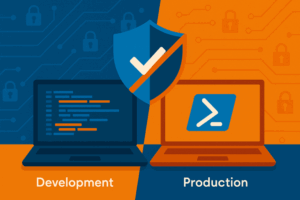
Exkurs: Entwicklungs- vs. Produktionskontext
PowerShell wird heute in sehr unterschiedlichen Umgebungen eingesetzt, von agilen Entwicklungs-Workflows über automatisierte Build-Systeme bis hin zu sicherheitskritischen Produktionslandschaften. Diese Vielfalt führt zwangsläufig zu unterschiedlichen Anforderungen an Sicherheit, Flexibilität und Geschwindigkeit.
Entwicklungsumgebungen: Flexibilität und Agilität
In der Entwicklung stehen Tempo, Iteration und Tests im Vordergrund. Hier müssen Skripte häufig mehrfach geändert, getestet oder erweitert werden, oft automatisiert in CI/CD-Pipelines oder containerisierten Umgebungen.
Daher wird in solchen Szenarien meist mit reduzierten Sicherheitsrichtlinien gearbeitet:
- ExecutionPolicy ist häufig auf Bypass oder Unrestricted gesetzt
- Skripte werden lokal, temporär oder direkt aus Repositorys ausgeführt
- Selbstsignierte Zertifikate oder gar unsignierte Skripte sind im Entwicklungsfluss keine Seltenheit
Wichtig ist in diesem Umfeld vor allem die Trennung von Entwicklungs- und Produktionssignaturen: Build-Systeme oder Entwickler:innen sollten nicht mit produktiven Codesignaturzertifikaten arbeiten. Stattdessen wird der Signaturprozess in der Regel am Ende der Pipeline – nach Codeprüfung und Tests – durch ein Servicekonto oder Build-Agent mit eingeschränkten Rechten durchgeführt.
In PowerShell 7 ist dieses Verhalten noch flexibler:
Mit der Option
powershell.exe -ExecutionPolicy Bypass -File .\build.ps1
kann die Execution Policy gezielt pro Prozess überschrieben werden, ohne die Systemrichtlinie zu verändern. Gerade in containerisierten oder temporären DevOps-Umgebungen ist das eine bewusste Entscheidung, nicht aus Nachlässigkeit, sondern aus Designgründen.
Produktionsumgebungen: Kontrolle und Nachvollziehbarkeit
In produktiven IT-Umgebungen gelten andere Prioritäten.
Hier zählt nicht mehr Geschwindigkeit, sondern Stabilität, Nachvollziehbarkeit und Compliance. Alle Skripte, die produktiv ausgeführt werden, sollten mindestens eines der folgenden Kriterien erfüllen:
- Sie sind signiert und validiert
- Die Execution Policy steht auf AllSigned oder RemoteSigned
- Änderungen an Skripten erfolgen nur über dokumentierte Freigabeprozesse
Damit wird sichergestellt, dass nur autorisierte, geprüfte Skripte in produktiven Systemen ausgeführt werden. Dies betrifft insbesondere automatisierte Prozesse wie:
- Scheduled Tasks,
- Gruppenrichtlinien-Skripte,
- Exchange Management Shells,
- oder Systemstart-Skripte.
Durch die Kombination aus Codesignatur, Execution Policy und Timestamping entsteht ein geschlossener Vertrauenskreis: Jede Änderung ist nachvollziehbar, und jedes Skript trägt eine überprüfbare kryptografische Identität.
Der Übergang: Vom Code zum Vertrauen
Die Herausforderung liegt im Übergang zwischen beiden Welten. Während in der Entwicklung dynamische Skripte und Testläufe notwendig sind, verlangt der Betrieb konsistente und abgesicherte Ausführung. Ein möglicher Ansatz ist eine zweistufige Signaturstrategie:
- Entwicklungssignatur: Selbstsigniertes Zertifikat oder internes Dev-Zertifikat für Tests
- Produktionssignatur: Offizielles Code-Signing-Zertifikat (intern oder öffentlich) über den automatisierten Freigabeprozess
So lassen sich Entwicklungsfreiheit und Betriebssicherheit miteinander vereinen.
Best Practice: Entwicklungsumgebungen dürfen flexibel sein, produktive Systeme müssen vertrauenswürdig sein. PowerShell ermöglicht beides, wenn Execution Policy, Codesignatur und Zertifikatsmanagement bewusst aufeinander abgestimmt werden.
Fazit
Die Codesignatur ist der verlässlichste Vertrauensanker in PowerShell. Sie stellt sicher, dass Skripte unverändert, nachvollziehbar und überprüfbar bleiben, unabhängig davon, wo sie ausgeführt werden. Kombiniert mit einer geeigneten Execution Policy und dem Zone-Identifier entsteht so ein Sicherheitskonzept, das sowohl technisch als auch organisatorisch tragfähig ist.
Fazit: Zusammenspiel statt Einzelmaßnahmen
PowerShell-Sicherheit besteht nicht aus einem einzelnen Schalter oder Kommando, sondern aus dem Zusammenspiel mehrerer ineinandergreifender Mechanismen. Execution Policy, Zone.Identifier und Codesignatur erfüllen jeweils eine klar umrissene Aufgabe, erst in Kombination entsteht ein konsistentes, nachvollziehbares Sicherheitsmodell.
| Mechanismus | Aufgabe | Bedeutung in der Praxis |
| Execution Policy | Steuerung der Skriptausführung | Schutz vor unbeabsichtigtem Handeln und bewusster Kontrolle des Ausführungskontexts |
| Zone.Identifier | Kontextinformation zur Herkunft der Datei | Grundlage für RemoteSigned und Bewertung externer Quellen |
| Codesignatur (Authenticode) | Kryptografischer Vertrauensnachweis | Sicherstellung von Integrität und Authentizität von Skripten |
Diese drei Bausteine wirken auf unterschiedlichen Ebenen:
- Die Execution Policy sensibilisiert Benutzer:innen und definiert, unter welchen Umständen Code ausgeführt werden darf
- Der Zone.Identifier liefert den Kontext, aus welcher Quelle eine Datei stammt und ob zusätzliche Überprüfung erforderlich ist
- Die Codesignatur schließt den Kreis, indem sie technische und organisatorische Vertrauensprüfungen ermöglicht
Zusammen bilden sie die Grundlage für einen bewussten, überprüfbaren und verantwortungsvollen Umgang mit PowerShell, ein Ansatz, der nicht auf Verbote, sondern auf Nachvollziehbarkeit und Vertrauen setzt.
PowerShell-Sicherheit bedeutet nicht, Skripte zu blockieren, sondern sie gezielt freizugeben, zu kennzeichnen und zu signieren. Die Mechanismen dahinter – Execution Policy, Zone.Identifier und Codesignatur – sind keine Hürden, sondern Werkzeuge, um Vertrauen und Nachvollziehbarkeit in der Automatisierung zu schaffen.
Wer diese Konzepte versteht und konsequent anwendet, nutzt PowerShell nicht nur sicher, sondern strategisch klug, als integralen Bestandteil einer modernen, compliance-konformen IT-Infrastruktur. PowerShell-Sicherheit beginnt nicht bei der Richtlinie, sondern beim Verständnis, was Vertrauen in einer automatisierten Welt wirklich bedeutet.
Quellenangaben
(abgerufen am 11.10.2025)
Offizielle Microsoft-Dokumentation
- Microsoft Learn: Differences from Windows PowerShell
- Microsoft Learn: Internet Explorer Security Zones Registry Entries
- Microsoft Learn: NTFS Overview
- Microsoft Learn: PowerShell Support Lifecycle
- Microsoft Learn: ReFS Overview
- PowerShell 7.5 Documentation: about_Execution_Policies
Fachartikel und Blogs
- Chris Elgee (GIST): Identifier Examples
- Ironman Software Blog: PowerShell Alternate Data Streams
- Jeffrey Snover (Microsoft GitHub): Monad Manifesto
- Mathias Fuchs (Medium): The Impact of Microsoft’s ReFS on DFIR
- Netwrix Blog: Alternate Data Streams
- NinjaOne Blog: Understanding PowerShell Execution Policies
- TomTalksPowershell (Medium): Implementing PowerShell Security Best Practices for Sysadmins
- Wiki C2: The KornShell Story
- WindowsPro: Ausführungsrichtlinien (ExecutionPolicy) für PowerShell Scripts über GPO setzen
Weiterlesen hier im Blog
- PowerShell – Parallelisierung in der Praxis
- PowerShell Remoting verstehen: Von Ad-hoc bis One-to-Many
- PowerShell-Konstrukte im Überblick – Schleifen, Bedingungen und Fehlerbehandlung professionell eingesetzt
- Rechnen ohne Reue – lokale Sprachmodelle mit Ollama verstehen und betreiben
- Warum jedes Bit seinen Weg braucht – Der Weg zur intelligenten Kommunikation
